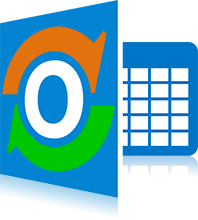
cFos Outlook DAV Freeware
Cloud-synkronisering af din Outlook-kalender, opgaver og kontakter (til Outlook 2013 og 2016)
Version
Version
1.96
cFos Outlook DAV er en Outlook-tilføjelse til at oprette forbindelse til kalender- og kontaktmapper på en CalDAV/CardDAV-server i skyen.
Til hjemmeværtsløsninger kan det være en god idé at prøve cFos Personal Net's CalDAV/CardDAV-tjenester.
cFos Outlook DAV er nu freeware.
Sådan konfigureres cFos Outlook DAV
Kør cFos Outlook DAV-installationsprogrammet for at tilføje cFos Outlook DAV som Outlook-tilføjelse. Det er testet med Outlook 2016 og 2013, men bør også fungere med Outlook 2010.
Start Outlook, og opret en ny kalendermappe. Højreklik nu på denne mappe og vælg "Sync with CalDAV". Du kan nu konfigurere mappen ved at højreklikke på den igen og vælge "Config CalDAV Sync".
Opgave og kontakter synkronisering fungerer nøjagtigt som aftalesynkronisering. Højreklik på opgavemappen og konfigurer URL og brugernavn/adgangskode som ved aftaler. Du kan bruge den samme URL, brugernavn, adgangskode som med dine aftaler. For opgaver fungerer dette dog ikke med Google (se nedenfor).
Sådan synkroniseres en CalDAV-kalender eller CardDAV-adressebog med Outlook i 5 trin


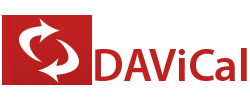


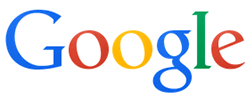




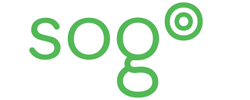
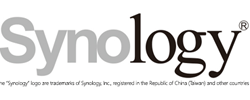
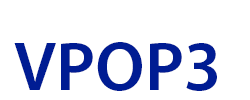
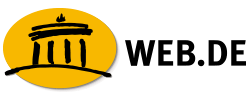
cFos Outlook DAV-operation
Når du starter Outlook, forsøger cFos Outlook DAV at synkronisere alle data fra dine Outlook-mapper med CalDAV/CardDAV-serveren. Hvis noget på serveren er ændret, afspejles ændringerne i dine Outlook-mapper.
Så data, der tilføjes eller ændres på serveren, tilføjes eller ændres i din lokale mappe. Data, der slettes på serveren, vil blive slettet i din lokale mappe. Denne synkronisering sker hver n minutter afhængig af sync interval du har angivet i opsætningen mappen.
Hver gang du tilføjer, ændrer eller sletter en begivenhed i dine lokale mapper, kan du opdatere serverdataene ved hjælp af knappen "Sync All" i båndet. Du bør overveje at gøre det samme, før du lukker Outlook.
YOUR_USERNAME gemmes i biblioteket C:\Users\ YOUR_USERNAME \AppData\Local\cFos\outlook_dav. C:\ProgramData\cFos\outlook_dav indeholder folder_setup.hta, så du senere kan ændre din konfiguration.
Adgangskoder gemmes med det foregående "!" og krypteret on-the-fly, så snart cFos Outlook DAV har brug for dem.
I C:\Users\ YOUR_USERNAME \AppData\Local\cFos\outlook_dav kan du også finde en fil trace.txt med en log over de seneste nylige synkroniseringsoperationer.
cFos Outlook DAV bruger Internet Explorer's proxyindstillinger. Du kan ændre dem i Kontrolpanel -> Netværk og internet -> Browserindstillinger.
For at ignorere SSL-certifikatfejlmeddelelser kan du indstille værdien ign_ssl_errors = 1 i Windows-registernøglen HKEY_LOCAL_MACHINE\SOFTWARE\cFos\outlook_dav.
For at løse problemer med UTF-8-kodede vCards skal du indstille File -> Options -> Advanced -> International options -> Preferred encoding for utgående vCards til UTF-8.
Cloud-synkronisering af din Outlook-kalender, opgaver og kontakter (til Outlook 2013 og 2016)
cFos Outlook DAV-produktoversigt.
